Chrome://net-internals/#dns: ล้างแคช DNS ของ Chrome
เผยแพร่แล้ว: 2023-08-10- ทำความเข้าใจเกี่ยวกับแคชของเบราว์เซอร์และ DNS
- การเข้าถึง chrome://net-internals/#dns
- ขั้นตอนการล้างหรือล้างแคช DNS ใน Chrome
- ประโยชน์ของการล้างแคช DNS
- ความแตกต่างระหว่างแคช DNS ของเบราว์เซอร์และแคช DNS ของระบบ
- วิธีอื่นในการล้างแคชของเบราว์เซอร์
- เคล็ดลับที่มีประโยชน์สำหรับการจัดการแคชอย่างมีประสิทธิภาพ
- บทสรุป
การไปที่ “chrome://net-internals/#dns” อาจรู้สึกเหมือนก้าวเข้าไปในมุมเทคโนโลยีที่ซ่อนอยู่ใน Chrome แต่ทำไมบางคนถึงเสี่ยงที่นั่น? ทุกอย่างเกี่ยวกับ DNS ซึ่งเป็นฟันเฟืองสำคัญในการเดินทางออนไลน์ของเรา
เช่นเดียวกับสมุดโทรศัพท์สำหรับเว็บไซต์ DNS แปล URL เป็นที่อยู่ IP แต่เมื่อเวลาผ่านไป ระเบียน DNS ของ Chrome อาจล้าสมัย
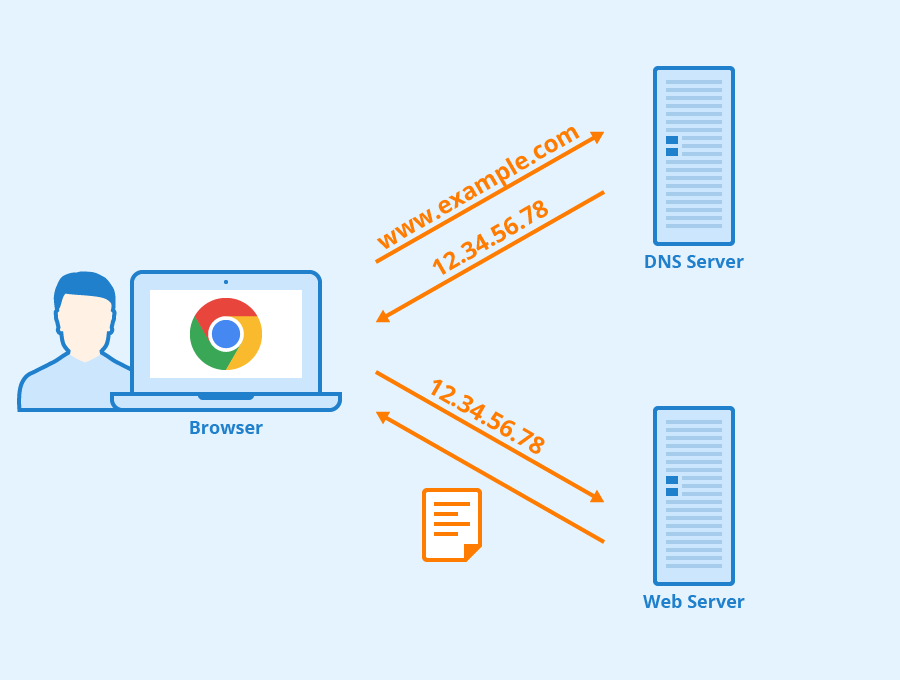
การล้างมันช่วยได้! การทำเช่นนี้สามารถรีเฟรชการเรียกดูของเราและแก้ไขปัญหาการโหลดไซต์ที่น่ารำคาญได้ ดำดิ่งไปกับเราในขณะที่เราไขความหมายและวิธีการล้างแคช DNS ของ Chrome เพื่อประสบการณ์การท่องเว็บที่ราบรื่นยิ่งขึ้น
ทำความเข้าใจเกี่ยวกับแคชของเบราว์เซอร์และ DNS
เมื่อคุณท่องเว็บ Chrome จะทำงานอยู่เบื้องหลังเพื่อทำให้สิ่งต่างๆ รวดเร็วขึ้น ยังไง? โดยใช้แคช ลองนึกภาพแคชเป็นจุดหน่วยความจำที่เข้าถึงด่วน พวกเขาเก็บบิตของเว็บไซต์เพื่อให้โหลดได้เร็วขึ้นในครั้งต่อไป ตอนนี้แคช DNS มีบทบาทพิเศษในสมการนี้
DNS ย่อมาจากระบบชื่อโดเมน คิดว่าเป็นสมุดโทรศัพท์ของอินเทอร์เน็ต เมื่อคุณพิมพ์ “google.com” DNS จะแปลงเป็นตัวเลข (ที่อยู่ IP) นั่นเป็นวิธีที่เบราว์เซอร์ของคุณรู้ว่าต้องไปที่ไหน แทนที่จะขอเส้นทางทุกครั้ง Chrome จะจำสิ่งเหล่านี้ไว้ในแคช DNS
อย่างไรก็ตาม โลกดิจิทัลพัฒนาไปอย่างรวดเร็ว เว็บไซต์ย้ายหรือเปลี่ยนที่อยู่ ดังนั้น ในบางครั้ง หน่วยความจำหรือแคชที่บันทึกไว้อาจทำให้เบราว์เซอร์ของคุณเข้าใจผิดได้ ซึ่งอาจนำไปสู่ข้อผิดพลาด เช่น "ไม่พบไซต์" หรือเวอร์ชันของเว็บไซต์ที่ล้าสมัย นั่นคือที่มาของบทบาทของเครื่องมือภายในเน็ต
โดยพื้นฐานแล้ว การล้างแคช DNS เปรียบเสมือนการรีเฟรชหน่วยความจำเบราว์เซอร์ของคุณ เป็นการกระทำที่เรียบง่าย แต่มีประโยชน์มากมายสำหรับการผจญภัยออนไลน์ของคุณ!
การเข้าถึง chrome://net-internals/#dns
เคยรู้สึกอยากแอบดูส่วนต่อประสานที่สวยงามของ Chrome หรือไม่ มีขุมสมบัติของเครื่องมือซ่อนอยู่รอผู้อยากรู้อยากเห็น เครื่องมืออย่างหนึ่งคือเครื่องมือภายในเน็ต การเข้าถึงนั้นตรงไปตรงมา แต่คุณแทบจะไม่พบผู้ใช้ทั่วไปที่ไปที่นั่น

คุณจะเห็นว่าการพิมพ์ “ chrome://net-internals/#dns ” ในแถบที่อยู่ของ Chrome แสดงว่าคุณกำลังเปิดประตูสู่การทำงานที่ซับซ้อนของ Chrome เหมือนยกฝากระโปรงรถเพื่อดูเครื่องยนต์ และแม้ว่าอินเทอร์เฟซอาจดูซับซ้อนเมื่อมองแวบแรก แต่อย่าเพิ่งตกใจไป จุดประสงค์ของมัน?
เพื่อให้ผู้ใช้มองลึกลงไปในกิจกรรมเครือข่าย ซึ่งหนึ่งในนั้นก็คือแคช DNS ที่สำคัญ
คุณจะเห็นเมตริกและกราฟต่างๆ ที่มีรายละเอียดเกี่ยวกับกระบวนการเครือข่ายของ Chrome แต่ตอนนี้จุดสนใจของเราคือปุ่ม "ล้างแคชโฮสต์" การคลิกง่ายๆ บนสิ่งนี้สามารถฟื้นฟูประสบการณ์การท่องเว็บของคุณได้ แต่จะเพิ่มเติมในภายหลัง
โปรดจำไว้ว่าเครื่องมือเช่น net-internals นำเสนอข้อมูลเชิงลึกที่ไม่เหมือนใคร พวกเขาดึงม่านความมหัศจรรย์ของการท่องเว็บกลับมา ดังนั้น แม้ว่าจะไม่ใช่การเดินทางประจำวันสำหรับหลาย ๆ คน แต่ก็เป็นการเดินทางที่มีประโยชน์สำหรับผู้ที่ต้องการเพิ่มประสิทธิภาพประสบการณ์ออนไลน์ของตน
ขั้นตอนการล้างหรือล้างแคช DNS ใน Chrome
การล้างแคช DNS อาจฟังดูเป็นเรื่องยุ่งยาก แต่ด้วยคำแนะนำที่อยู่เคียงข้างคุณ มันก็เป็นเรื่องง่าย เรามาทำลายมันทีละขั้นตอน:
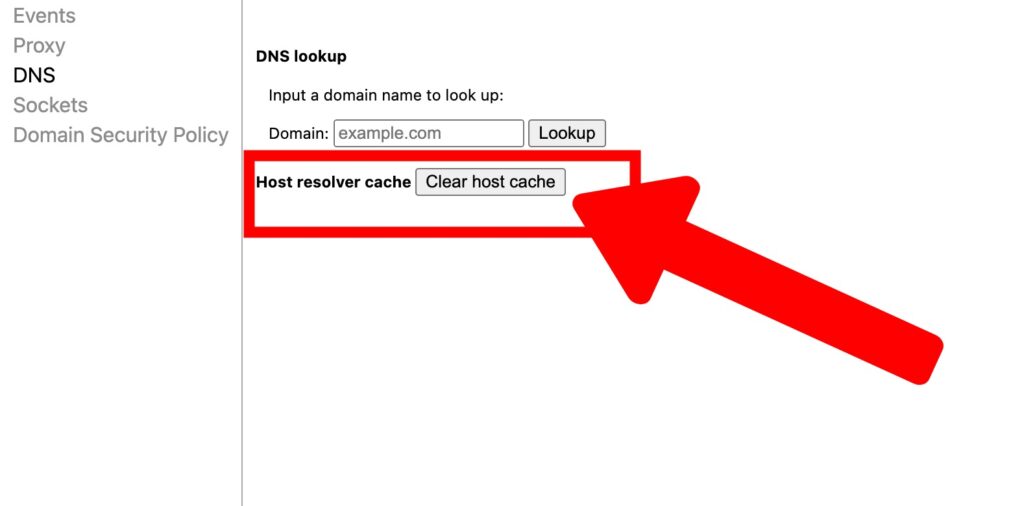
- เปิด Chrome: เริ่มต้นด้วยการเปิดเบราว์เซอร์ Chrome ของคุณ ไม่ว่าคุณจะใช้เดสก์ท็อป แล็ปท็อป หรือแม้แต่อุปกรณ์พกพา ขั้นตอนส่วนใหญ่ยังคงเหมือนเดิม
- ข้ามไปที่เครื่องมือ: ในแถบที่อยู่ ให้พิมพ์ “chrome://net-internals/#dns” กดปุ่มตกลง. ในขณะที่คุณทำ คุณจะเข้าสู่โซนเน็ตภายในของ Chrome ซึ่งการทำงานภายในหลายอย่างจะถูกเปิดเผย
- ค้นหาปุ่ม: ในบรรดาตัวเลือกมากมาย ให้มองหาปุ่มที่มีข้อความว่า “ล้างแคชโฮสต์” พระเอกของการเดินทางของเราในวันนี้
- คลิกและรีเฟรช: คลิกปุ่มนั้น ขณะที่คุณดำเนินการ Chrome จะละทิ้งข้อมูล DNS เก่า ทำให้มีการเชื่อมต่อใหม่
- เวลาตรวจสอบความถูกต้อง: เพื่อให้แน่ใจว่าคุณสามารถดูจำนวนรายการที่ใช้งานอยู่ได้ ก่อนที่คุณจะเคลียร์ อาจมีหลายคน ตอนนี้? ตามหลักการแล้วควรอยู่ที่ศูนย์หรือใกล้เคียง
และ voila! ด้วยขั้นตอนด่วนเหล่านี้ คุณได้รีเฟรชหน่วยความจำของ Chrome คุณอาจสงสัยว่า “การกระทำนี้บรรลุผลอะไร” โดยพื้นฐานแล้ว คุณเพียงต้องแน่ใจว่าเบราว์เซอร์ของคุณค้นหาที่อยู่ล่าสุดสำหรับเว็บไซต์ หลีกเลี่ยงข้อผิดพลาดที่อาจเกิดขึ้นหรือหน้าที่ล้าสมัย
ประโยชน์ของการล้างแคช DNS
คุณได้เจาะลึกถึงวิธีการแล้ว แต่มาพูดถึงสาเหตุกันดีกว่า เหตุใดจึงควรปัดฝุ่นแคช DNS ของ Chrome เป็นครั้งคราว มาส่องความพิเศษกัน:
- การเดินเรือที่ราบรื่น: เคยเจอไซต์ที่ปฏิเสธการโหลด แม้ว่าคุณจะรู้ว่ากำลังทำงานอยู่หรือไม่ ข้อมูล DNS ที่เก่าอาจเป็นตัวการ การล้างแคชจะเป็นการปูทางไปสู่การท่องเว็บแบบไร้สิ่งกีดขวาง
- ปลอดภัยไว้ก่อน: บางครั้งแคช DNS อาจเป็นเป้าหมายของการโจมตีที่เป็นอันตราย เช่น การปลอมแปลง DNS การล้างเป็นประจำจะช่วยลดความเสี่ยง ทำให้คุณได้รับประสบการณ์การท่องเว็บที่ปลอดภัยยิ่งขึ้น
- ปรับปรุงอยู่เสมอ: เว็บไซต์มีการพัฒนาอย่างต่อเนื่อง ที่อยู่ของพวกเขาอาจเปลี่ยนแปลงหรืออาจย้ายไปยังเซิร์ฟเวอร์ใหม่ การล้างแคชช่วยให้คุณเข้าถึงไซต์เวอร์ชันล่าสุดและแม่นยำที่สุดเสมอ
- เครื่องมือแก้ไขปัญหา: ก่อนเจาะลึกการแก้ไขทางเทคนิคที่ซับซ้อน การล้างแคช DNS มักเป็นขั้นตอนแรกง่ายๆ ในการวินิจฉัยและแก้ไขปัญหาการท่องเว็บ ให้คิดว่าเป็นการปิดแล้วเปิดใหม่อีกครั้ง แต่สำหรับ Chrome
- เรื่องความเป็นส่วนตัว: ในขณะที่แคช DNS ทำหน้าที่หลักเพื่อเพิ่มความเร็วในการเรียกดู แต่ก็มีบันทึกของไซต์ที่คุณเคยเยี่ยมชมด้วย การล้างอาจเป็นขั้นตอนในการปกป้องความเป็นส่วนตัวออนไลน์ของคุณ
โดยสรุป การรักษาแคช DNS ให้สะอาดใน Chrome ไม่ใช่แค่เรื่องความเร็วเท่านั้น มันเกี่ยวกับความน่าเชื่อถือ ความปลอดภัย และการรับประกันประสบการณ์ที่ดีที่สุดเท่าที่จะเป็นไปได้ทุกครั้งที่คุณออนไลน์
อ่านเพิ่มเติมเกี่ยวกับวิธีแก้ไขแคชและข้อผิดพลาด DNS:
วิธีแก้ไข Err_Name_Not_Resolved 2023
วิธีแก้ไข Err_Unknown_Url_Scheme (แก้ไขแล้ว)
ความแตกต่างระหว่างแคช DNS ของเบราว์เซอร์และแคช DNS ของระบบ
ณ จุดนี้ คุณอาจสงสัยว่า “ไม่มีแคช DNS บนคอมพิวเตอร์หรืออุปกรณ์ของฉันด้วยหรือ” จับได้เห็นชัดตรงเผง! แม้ว่า Chrome จะมีแคชของตัวเอง แต่ระบบปฏิบัติการของคุณก็มีแคชเช่นกัน มาทำความเข้าใจความแตกต่างกัน:

- ขอบเขตของการแคช:
- แคช DNS ของเบราว์เซอร์: เฉพาะสำหรับ Chrome โดยจะจดจำที่อยู่ IP ของเว็บไซต์ที่คุณเคยเยี่ยมชมโดยใช้เบราว์เซอร์เฉพาะนี้
- แคช DNS ของระบบ: ขอบเขตที่กว้างขึ้น โดยจะเก็บข้อมูล DNS จากแอปพลิเคชันทั้งหมดบนอุปกรณ์ของคุณ ไม่ใช่แค่ Chrome
- อายุการใช้งาน:
- แคช DNS ของเบราว์เซอร์: โดยทั่วไปมีอายุสั้น Chrome จะล้างบ่อยขึ้น โดยเฉพาะเมื่อคุณปิดเบราว์เซอร์
- แคช DNS ของระบบ: มีแนวโน้มที่จะคงอยู่เป็นระยะเวลานาน เว้นแต่จะล้างออกด้วยตนเองหรือเมื่อระบบเห็นว่าจำเป็น
- วัตถุประสงค์และประสิทธิภาพ:
- แคช DNS ของเบราว์เซอร์: เพิ่มความเร็วในการเรียกดูเป็นหลัก ด้วยการเก็บแคชไว้ที่ระดับเบราว์เซอร์ Chrome สามารถดึงที่อยู่ IP ได้อย่างรวดเร็วโดยไม่ต้องใช้แคชของระบบหรือเซิร์ฟเวอร์ DNS
- แคช DNS ของระบบ: แคชทั่วไปที่เป็นประโยชน์ต่อแอปทั้งหมด ช่วยลดภาระโดยรวมบนเซิร์ฟเวอร์ DNS และลดเวลาที่แอปพลิเคชันใช้ในการเชื่อมต่อกับบริการออนไลน์
- วิธีการฟลัชชิง:
- แคช DNS ของเบราว์เซอร์: ตามที่เราสำรวจ คุณสามารถใช้ Net Internals DNS Tool ได้
- แคช DNS ของระบบ: วิธีการแตกต่างกันไป ตัวอย่างเช่น บน Windows คุณจะใช้คำสั่ง
ipconfig /flushdnsใน Command Prompt
การทราบความแตกต่างเหล่านี้เป็นสิ่งสำคัญ โดยเฉพาะอย่างยิ่งเมื่อต้องแก้ไขปัญหา บางครั้งปัญหาที่ดื้อรั้นอาจจำเป็นต้องล้างทั้งสองแคช แต่การเริ่มต้นด้วยแคชระดับเบราว์เซอร์นั้นดีเสมอ เพราะมันง่ายกว่าและมักจะได้ผล!
วิธีอื่นในการล้างแคชของเบราว์เซอร์
แม้ว่า Net Internals จะเป็นเครื่องมือที่มีประสิทธิภาพ แต่ Chrome ก็มีวิธีอื่นๆ ในการจัดการแคช ต่อไปนี้เป็นเส้นทางสำรองเพื่อประสบการณ์การท่องเว็บที่สดชื่น:
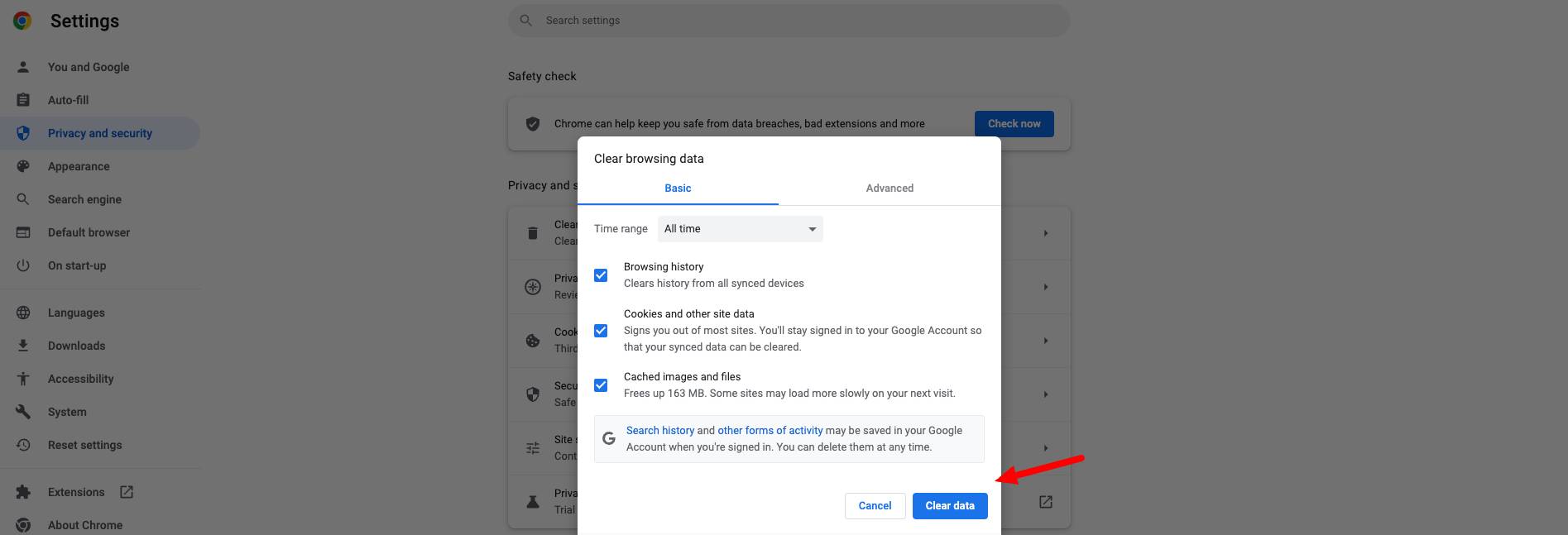
- เครื่องมือล้างข้อมูลการท่องเว็บในตัวของ Chrome:
- เส้นทางสู่การเข้าถึง: ไปที่การตั้งค่าของ Chrome > ความเป็นส่วนตัวและความปลอดภัย > ล้างข้อมูลการท่องเว็บ
- ใช้ทำอะไร: นอกจาก DNS แล้ว ยังช่วยให้คุณล้างคุกกี้ ประวัติ ภาพแคช และข้อมูลอื่นๆ ของไซต์ได้
- จุดเด่น: การล้างข้อมูลที่ครอบคลุม; ส่วนต่อประสานที่ใช้งานง่าย
- ข้อเสีย: อาจลบข้อมูลที่คุณต้องการเก็บไว้ เช่น รหัสผ่านที่บันทึกไว้หรือข้อมูลป้อนอัตโนมัติ (เว้นแต่คุณจะระบุเป็นอย่างอื่น)
- ส่วนขยายของบุคคลที่สาม:
- ตัวอย่าง: มีส่วนขยายอย่างเช่น “ล้างแคช” ใน Chrome เว็บสโตร์
- สิ่งที่พวกเขาทำ: ทำให้การล้างแคชง่ายขึ้นด้วยโซลูชันแบบคลิกเดียว
- ข้อดี: รวดเร็วและปรับแต่งได้บ่อยครั้งตามสิ่งที่คุณต้องการล้าง
- จุดด้อย: การติดตั้งเครื่องมือของบุคคลที่สามมีความเสี่ยงเสมอ ตรวจสอบให้แน่ใจว่าคุณเชื่อถือแหล่งที่มา และตรวจสอบความคิดเห็นของผู้ใช้
- โหมดไม่ระบุตัวตนหรือโหมดการท่องเว็บแบบส่วนตัว:
- วิธีใช้: เปิดหน้าต่างใหม่ที่ไม่ระบุตัวตนใน Chrome (Ctrl+Shift+N)
- ให้ประโยชน์อะไรบ้าง: ไม่เก็บประวัติการเข้าชม คุกกี้ หรือแคชเมื่อปิดหน้าต่าง
- ข้อดี: ทำให้มั่นใจได้ว่าไม่มีร่องรอยของเซสชันการท่องเว็บของคุณหลงเหลืออยู่
- จุดด้อย: ไม่ช่วยอะไรหากเกิดปัญหาขึ้นในเซสชันการสืบค้นหลักของคุณ นอกจากนี้ ส่วนขยายอาจไม่ทำงานตามค่าเริ่มต้นในโหมดนี้
หนึ่งในข้อผิดพลาดของแคชคือ ERR_CACHE_MISS ซึ่งฉันได้เขียนบทช่วยสอนเกี่ยวกับวิธีแก้ปัญหานี้: วิธีแก้ไขข้อผิดพลาด 'ERR_CACHE_MISS' (แก้ไขแล้ว)
ในขณะที่เครื่องมือ Net Internal เจาะลึกเข้าไปในแคช DNS ทางเลือกเหล่านี้นำเสนอโซลูชันที่กว้างกว่า ขึ้นอยู่กับปัญหาที่เกิดขึ้น วิธีหนึ่งอาจดีกว่าวิธีอื่น ดังนั้น การมีเครื่องมือมากมายในคลังแสงของคุณจึงเป็นความคิดที่ดีเสมอ!
เคล็ดลับที่มีประโยชน์สำหรับการจัดการแคชอย่างมีประสิทธิภาพ
ก่อนที่เราจะสรุปสิ่งต่างๆ ต่อไปนี้คือเกร็ดความรู้เล็กๆ น้อยๆ สำหรับการจัดการแคชอย่างมีประสิทธิภาพ:
- กิจวัตรปกติ: พิจารณากำหนดกิจวัตรเพื่อล้างแคชของคุณเป็นระยะๆ อาจเป็นรายเดือนหรือหลังการท่องเว็บอย่างหนัก
- ส่วนขยายเพื่อช่วยเหลือ: ใช้ประโยชน์จากส่วนขยายของ Chrome ที่แจ้งให้คุณทราบเมื่อขนาดแคชของคุณมีเพียงพอ ด้วยวิธีนี้ คุณสามารถล้างก่อนที่จะมีการชะลอตัวใดๆ เกิดขึ้น
- หลีกเลี่ยงการล้างมากเกินไป: แม้ว่าการรักษาแคชใหม่ไว้จะดี แต่การล้างแคชมากเกินไปอาจทำให้การท่องเว็บของคุณช้าลงเนื่องจากเว็บไซต์ต้องโหลดทรัพยากรซ้ำ
- อัปเดตอยู่เสมอ: ตรวจสอบให้แน่ใจว่าเบราว์เซอร์ Chrome ของคุณอัปเดตอยู่เสมอ บ่อยครั้งที่การปรับปรุงประสิทธิภาพและการแก้ไขจุดบกพร่องในการอัปเดตใหม่สามารถลดปัญหาที่เกี่ยวข้องกับแคชได้
- ทำความเข้าใจกับเบราว์เซอร์อื่น: หากคุณใช้หลายเบราว์เซอร์ ให้เข้าใจว่าเบราว์เซอร์แต่ละตัวมีระบบแคช ทำความคุ้นเคยกับวิธีการหักบัญชีตามลำดับสำหรับแนวทางที่ครอบคลุม
บทสรุป
โลกของแคชของเบราว์เซอร์ โดยเฉพาะแคช DNS ใน Chrome อาจดูซับซ้อนเมื่อมองแวบแรก แต่ด้วยความรู้จาก “chrome://net-internals/#dns” ไปจนถึงวิธีจัดการแคชสำรอง คุณก็พร้อมรับมือกับปัญหาส่วนใหญ่ในการเดินทางออนไลน์ของคุณ
โปรดจำไว้ว่าแคชมีบทบาทสำคัญในการเร่งความเร็วการท่องเว็บของคุณ เช่นเดียวกับเครื่องมืออื่นๆ ที่ต้องการการบำรุงรักษาเป็นครั้งคราวเพื่อให้ทำงานได้ดีที่สุด เมื่อเข้าใจว่าควรล้างข้อมูลเมื่อใดและอย่างไร คุณไม่เพียงแต่เพิ่มประสิทธิภาพเบราว์เซอร์ของคุณเท่านั้น แต่ยังรับประกันประสบการณ์ออนไลน์ที่ปลอดภัย ราบรื่น และเป็นส่วนตัวมากขึ้นด้วย
ดังนั้น ครั้งต่อไปที่ Chrome ดูไม่ค่อยดี คุณคงรู้เคล็ดลับแล้ว ดำดิ่ง เติมความสดชื่น และล่องเรืออย่างราบรื่นในมหาสมุทรอันกว้างใหญ่ของอินเทอร์เน็ต มีความสุขในการท่องเว็บ!
ในฐานะหนึ่งในผู้ร่วมก่อตั้ง Codeless ฉันได้นำเสนอความเชี่ยวชาญด้านการพัฒนา WordPress และเว็บแอปพลิเคชัน รวมถึงประวัติการจัดการโฮสติ้งและเซิร์ฟเวอร์อย่างมีประสิทธิภาพ ความหลงใหลในการแสวงหาความรู้และความกระตือรือร้นในการสร้างและทดสอบเทคโนโลยีใหม่ๆ ผลักดันให้ฉันคิดค้นและปรับปรุงอย่างต่อเนื่อง
ความเชี่ยวชาญ:
การพัฒนาเว็บไซต์
ออกแบบเว็บ,
การดูแลระบบลินุกซ์,
SEO
ประสบการณ์:
ประสบการณ์ 15 ปีในการพัฒนาเว็บโดยการพัฒนาและออกแบบธีม WordPress ยอดนิยม เช่น Specular, Tower และ Folie
การศึกษา:
ฉันสำเร็จการศึกษาด้านวิศวกรรมฟิสิกส์และ MSC สาขาวัสดุศาสตร์และ Opto Electronics
ทวิตเตอร์, ลิงค์อิน
